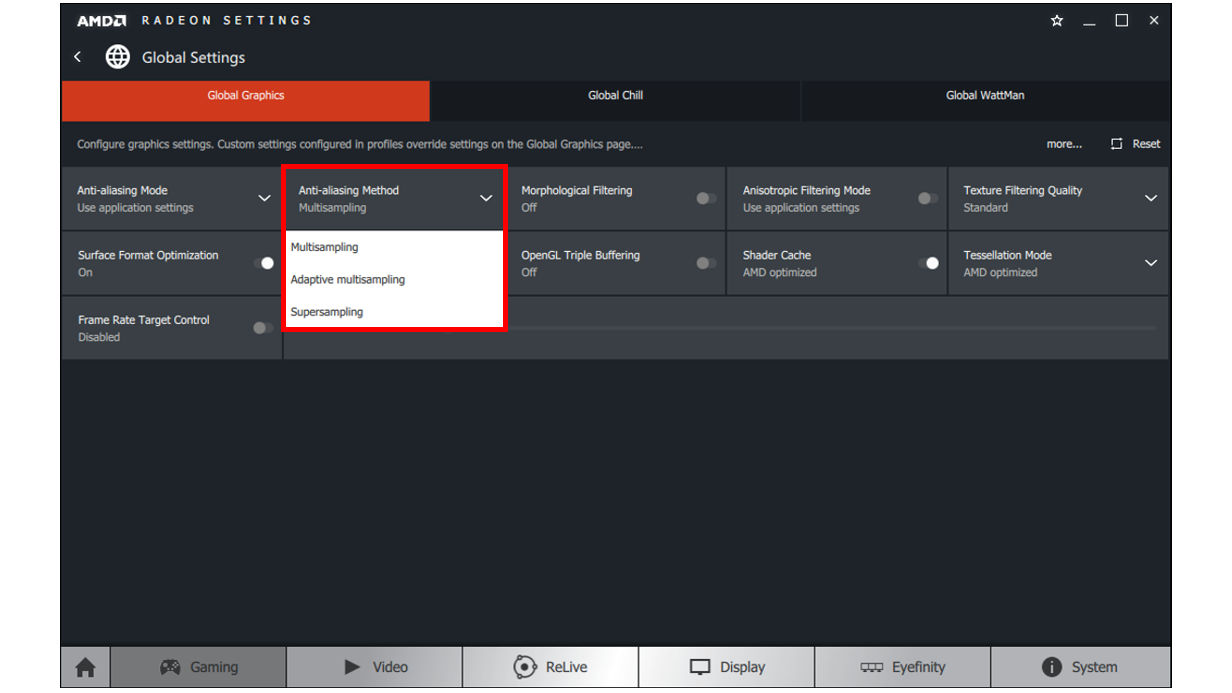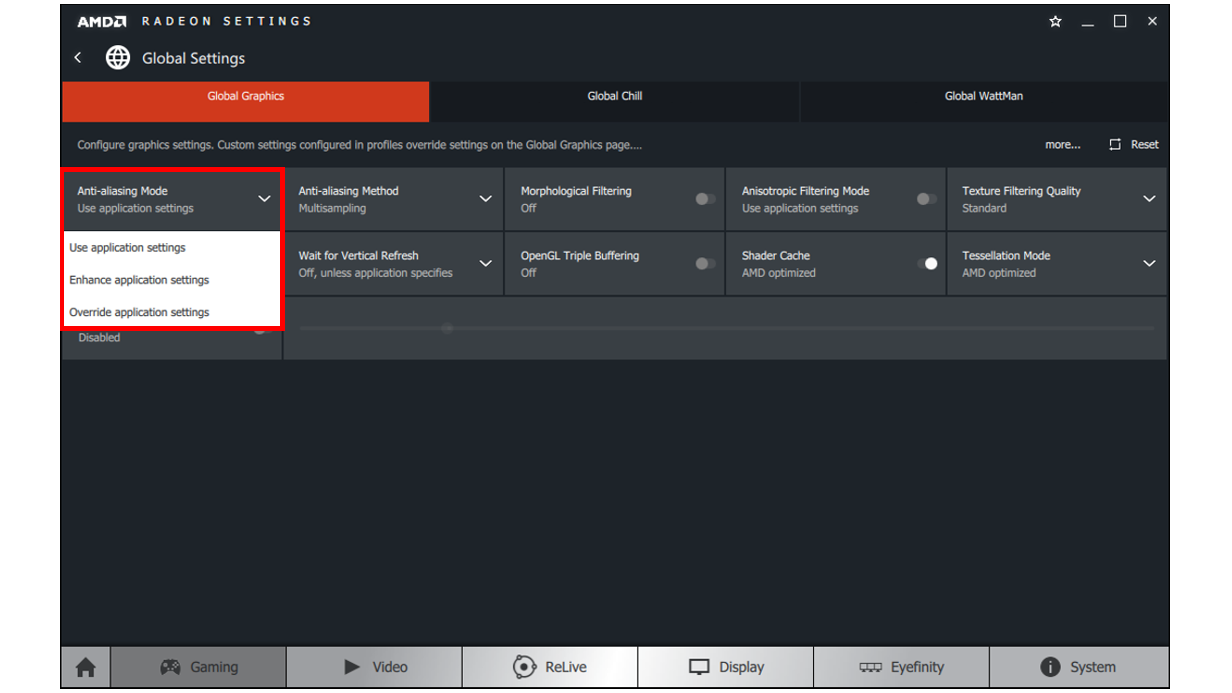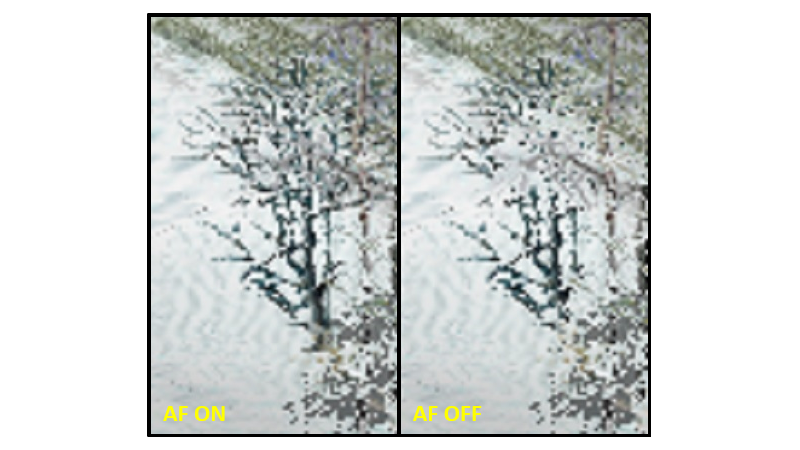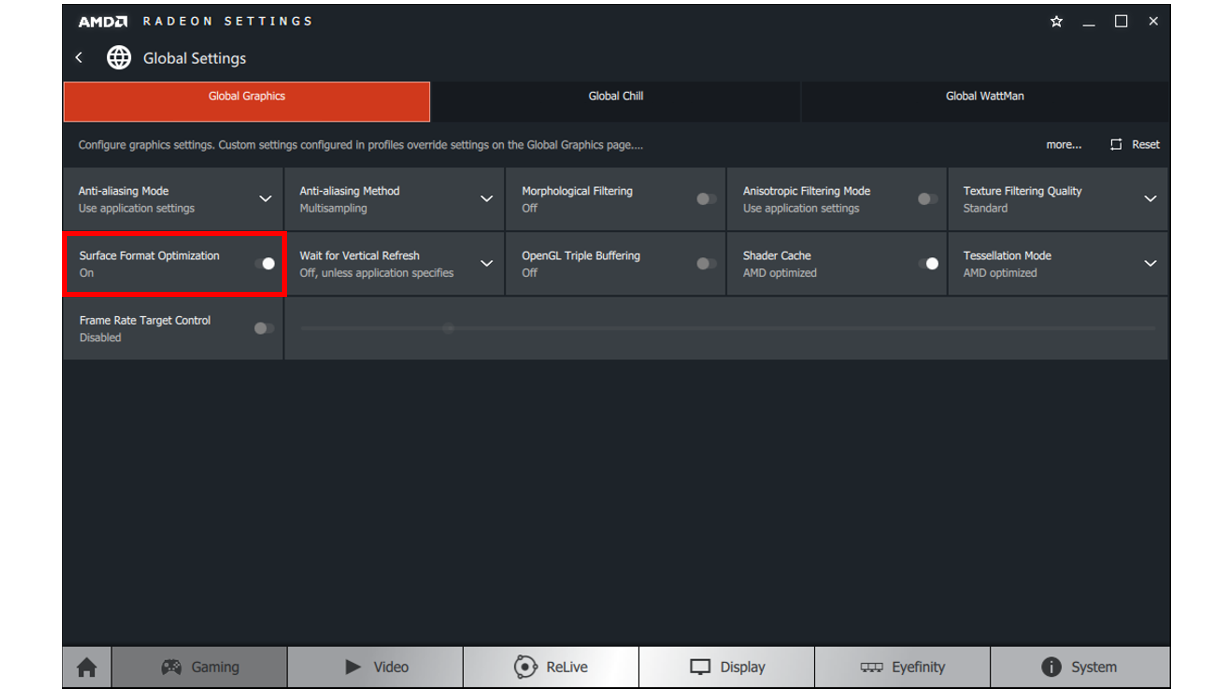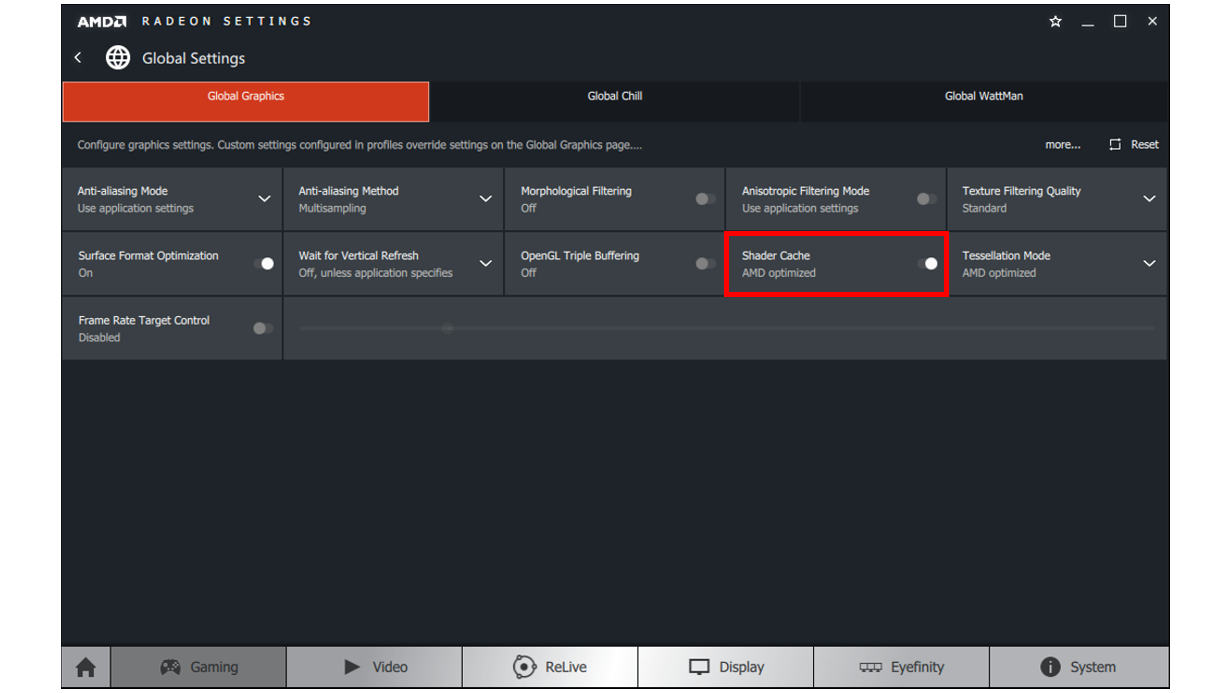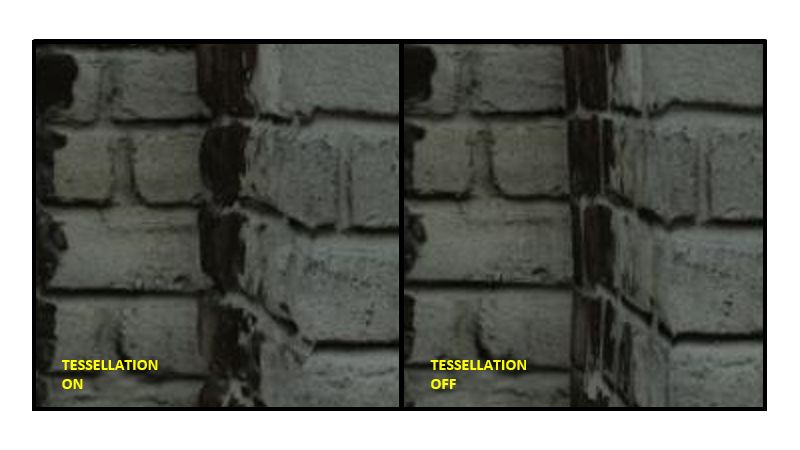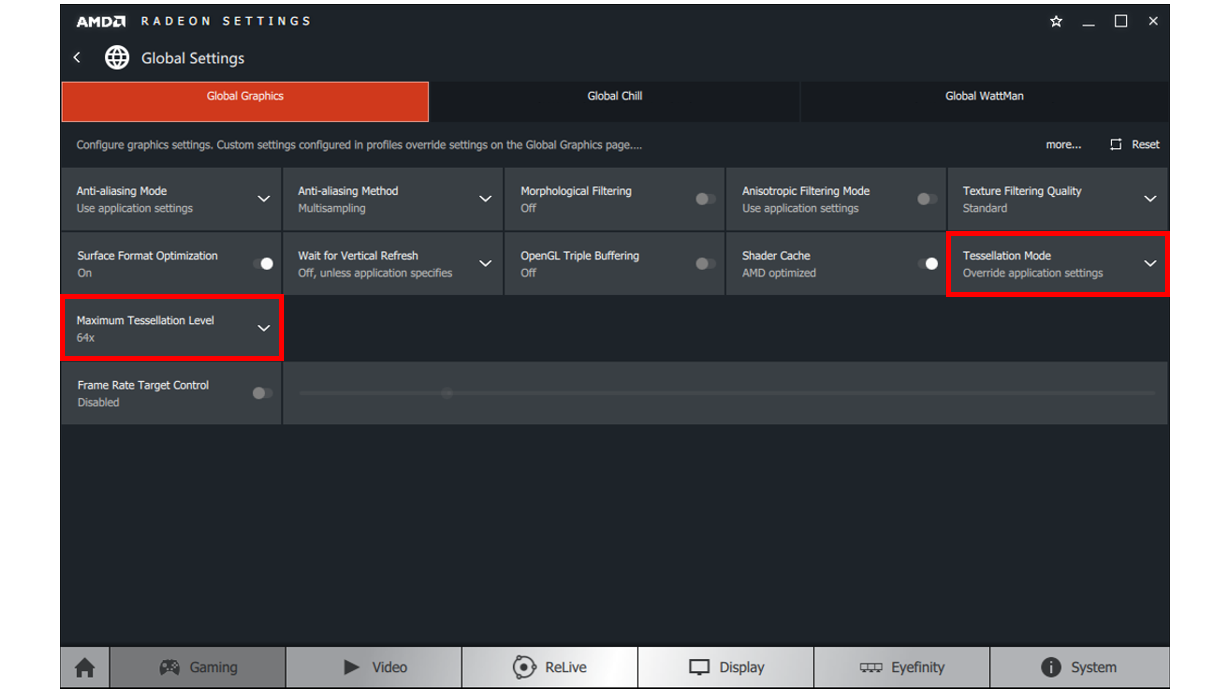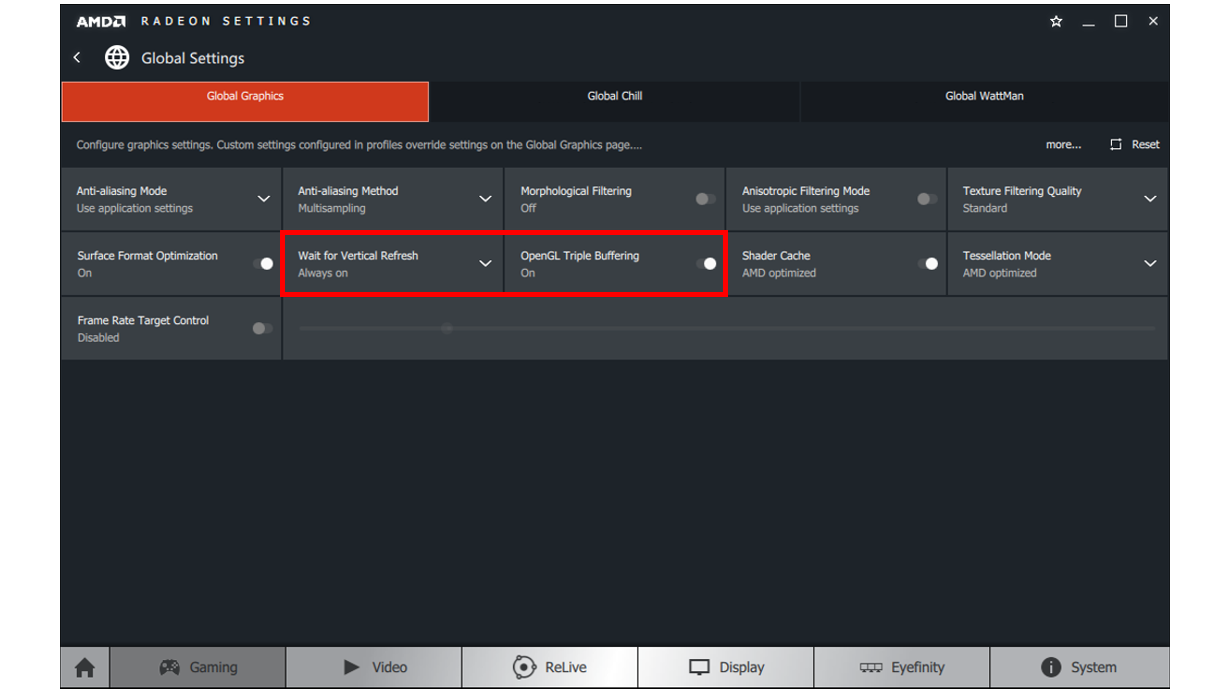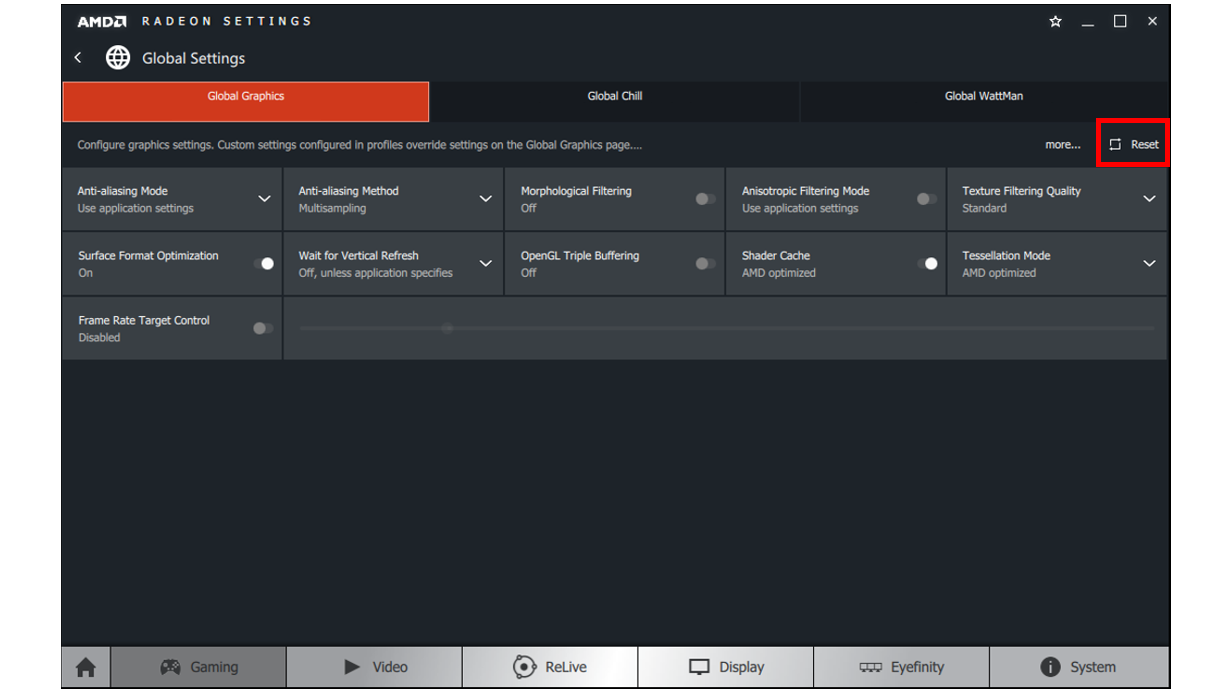адаптивная множественная выборка что это
Как настроить параметры AMD Radeon™ для оптимизации игрового процесса
Тип материала Установка и настройка
Идентификатор статьи 000028812
Последняя редакция 30.01.2020
Параметры AMD Radeon позволяют пользователям изменять качество изображения и уровень детализации в играх. Поскольку высокое качество изображения может влиять на производительность, для достижения оптимального игрового процесса требуется баланс качества изображения и производительности. Для большинства пользователей параметры драйвера по умолчанию обеспечивают лучшее сочетание качества изображения и производительности, измеренное в количестве кадров в секунду.
Доступ к игровым параметрам Radeon
Чтобы перейти к этим параметрам, откройте параметры AMD Radeon, нажав правой кнопкой мыши на рабочем столе и выбрав Параметры AMD Radeon.
Нажмите на вкладку Игры.
Нажмите на Глобальные настройки.
| Примечание | Любые изменения в глобальных настройках будут применены ко всем 3D-приложениям при запуске. |
Если вы хотите создать отдельные настройки для конкретных 3D-приложений, можно создать индивидуальные профили приложений. Действия по их созданию приведены в разделе «Создание профилей приложений» в этом документе.
Метод сглаживания
Сглаживание улучшает качество изображения, уменьшая неровные края в текстурах.
При сглаживании изображение выглядит более плавным за счет снижения частоты кадров в секунду.
В приведенном ниже примере к изображению слева применено сглаживание. На изображении справа сглаживание отсутствует, поэтому на нем больше неровных краев.
В параметрах Radeon предлагается три типа сглаживания с различными характеристиками и влиянием на производительность.
При выборе режима сглаживания доступны три варианта:
Режим сглаживания
Режим сглаживания определяет, как происходит контроль сглаживания — 3D-приложением или параметрами Radeon.
При выборе режима сглаживания доступны три варианта:
При выборе варианта Перезаписать настройки приложения применяются различные уровни сглаживания в 3D-приложении.
Уровень сглаживания можно установить на значения х2, х4 или х8, и большее число означает более высокое качество изображения за счет снижения частоты кадров.
Морфологическая фильтрация
Морфологическая фильтрация — это техника последующей обработки сглаживания на основе шейдеров, которую можно использовать в сочетании с тремя режимами сглаживания, указанными выше.
Морфологическая фильтрация может оказывать меньшее влияние на частоту кадров, чем другие режимы сглаживания в параметрах Radeon™. Однако в некоторых случаях она может привести к размытию изображения.
В приведенном ниже примере к изображению слева применена морфологическая фильтрация. На изображении справа морфологическая фильтрация отсутствует, поэтому на нем больше неровных краев.
Морфологическая фильтрация может применяться с помощью варианта Перезаписать улучшенные настройки приложения и требует, чтобы приложение было запущено в избранном полноэкранном режиме.
Морфологическую фильтрацию можно включить и отключить.
Анизотропная фильтрация
Анизотропная фильтрация может улучшить качество и повысить резкость текстур на поверхностях, расположенных далеко или под углом, например дороги или деревья.
Анизотропная фильтрация оказывает небольшое влияние на производительность (частоту кадров) и позволяет повысить качество изображения в большинстве 3D-приложений.
В приведенном ниже примере к изображению слева применена анизотропная фильтрация, благодаря которой увеличено количество текстур дерева. На изображении справа анизотропная фильтрация отсутствует.
Анизотропная фильтрация может применяться с помощью варианта Перезаписать настройки приложения.
Уровень анизотропной фильтрации можно установить на х2, х4, х8 или 16х, и качество изображения будет улучшено за счет снижения частоты кадров.
Качество фильтрации текстур
Качество фильтрации текстур меняет качество текстур в процессе работы 3D-приложений.
Качество фильтрации текстур оказывает незначительное влияние на производительность и качество изображений, поэтому стандартная настройка по умолчанию является предпочтительным вариантом для оптимизации игрового процесса.
Оптимизация формата поверхности
Оптимизация формата поверхности позволяет драйверу графики по возможности изменять форматы отрисовки поверхности, в результате чего улучшается производительность и снижается использование видеопамяти.
Этот параметр рекомендуется оставить включенным для оптимизации игрового процесса.
Кэш шейдеров
Кэш шейдеров обеспечивает ускоренную загрузку игр и сокращение использования ресурсов процессора за счет сбора и хранения часто используемых шейдеров игр вместо того, чтобы каждый раз генерировать их.
Кэш шейдеров по умолчанию установлен на оптимизацию AMD, и его можно отключить глобально.
Режим тесселяции
Режим тесселяции повышает детализацию объектов путем корректировки количества многоугольников для отрисовки.
Ограничение уровня тесселяции позволяет обеспечивать более высокую частоту кадров в играх, в которых используются высокие уровни тесселяции.
В приведенном ниже примере к изображению слева применена тесселяция х64, благодаря чему увеличен уровень детализации кирпичей. На изображении справа тесселяция отсутствует и снижена детализация.
Режим тесселяции может применяться с помощью варианта Перезаписать настройки приложения.
Максимальный уровень тесселяции можно установить на значения х2, х4, х6, х8, х16, х32 или х64, и качество изображения будет улучшено за счет снижения частоты кадров.
Ожидание вертикальной синхронизации
Вертикальная синхронизация, или VSync, позволяет синхронизировать приложение с частотой кадров монитора для уменьшения разрывов изображения.
| Примечание | Ожидание вертикальной синхронизации работает только в 3D-приложениях OpenGL. При использовании других API, например DirectX® или Vulkan®, управление VSync осуществляется через настройки графики 3D-приложения. |
Ожидание вертикальной синхронизации можно установить на следующие значения:
Тройная буферизация OpenGL
Тройная буферизация OpenGL может обеспечить более высокую частоту кадров, чем двойная буферизация по умолчанию, если используется вместе с ожиданием вертикальной синхронизации.
| Примечание | Для тройной буферизации OpenGL требуется, чтобы ожидание вертикальной синхронизации было установлено на значение «Всегда включено», и этот параметр применяется только к 3D-приложениям OpenGL. |
Тройную буферизацию OpenGL можно установить на значения ВКЛ или ВЫКЛ.
Управление частотой кадров
Управление частотой кадров позволяет установить максимальное целевое значение частоты кадров при запуске 3D-приложений в полноэкранном режиме. Этот параметр снижает энергопотребление графического процессора (отлично подходит для игр, работающих с частотой кадров, намного превышающей частоту обновления экрана) и тем самым уменьшает тепловыделение и скорость вращения/шум вентилятора на видеокарте.
Управление частотой кадров особенно полезно при отрисовке в основном статического контента на мощном оборудовании, где частота кадров часто может без необходимости доходить до сотен кадров в секунду в игровых меню или заставках.
Если ваша система поддерживает технологию AMD FreeSync™, параметр управления частотой кадров может гарантировать, что вы не превысите максимальный диапазон FreeSync вашего дисплея, благодаря чему обеспечивается плавный и оптимизированный игровой процесс.
| Примечание | Целевой показатель частоты кадров необходимо настраивать вне игры, то есть вы должны полностью выйти из игры, внести необходимые изменения и затем снова запустить игру. |
Управление частотой кадров можно установить на значение в диапазоне от 30 до 200 кадров в секунду. Оно работает с 3D-приложениями DirectX® 9, 10 и 11.
Нажмите здесь, чтобы узнать, поддерживает ли ваша видеокарта параметр управления частотой кадров.
Сброс до настроек по умолчанию
Поиск оптимального баланса качества изображения и производительности может потребовать множества настроек.
Если вас не устраивают текущие настройки в процессе игры, можно восстановить глобальные или индивидуальные настройки приложения до настроек по умолчанию. Для этого нажмите кнопку «Сброс» в правом верхнем углу меню глобальных графических параметров.
Создание профилей приложения
В следующем разделе приведены инструкции по созданию профилей приложений, которые обеспечивают расширенные графические параметры для каждого приложения.
Чтобы добавить приложение в раздел «Игры» в параметрах Radeon, нажмите Добавить > Обзор.
Найдите и выберите приложение для добавления в параметры Radeon и нажмите Открыть.
Приложение появится в разделе «Игры» в параметрах Radeon.
Нажмите на плитку приложения, чтобы настроить его графические параметры.
После настройки профиля приложения параметры будут применяться при каждом запуске приложения.
* Intel предоставляет контент, взятый на сторонних сайтах, для вашего удобства и может указывать ссылки на дополнительные сторонние сайты. Предоставление такого контента и/или ссылок представляет собой лишь предложения и не должно быть ошибочно принято как одобрение или рекомендация для какого-либо конкретного действия. Выполнение действий, рекомендованных сторонними поставщиками, может привести к нарушениям в работе, повреждению системной платы или процессора или сокращению срока эксплуатации. Intel не несет никакой ответственности за использование вами сторонних сайтов или материалов и отказывается от каких-либо явных или подразумеваемых гарантий в отношении сторонних сайтов и материалов. Intel не контролирует и не проверяет сторонние материалы и сайты, на которые предоставляются ссылки. Рекомендуем посетить указанные сайты с соответствующими данными для подтверждения их точности.
Как ускорить видеокарту AMD (Radeon) — повышение FPS в играх

Вообще, должен отметить (из своего опыта), что видеокарты AMD одни из лучших в плане ускорения и повышения количества FPS за счет тонкой настройки параметров электропитания и 3-D графики. Возможно поэтому, я до сих пор не равнодушен к AMD.
Если у вас видеокарта IntelHD или nVidia, то рекомендую следующие статьи:
С чего начать? С драйверов!
Поэтому простой совет, прежде чем начинать настраивать видеокарту — обновите драйвера (ссылка приведена выше): возможно появились новые функции и параметры, которые помогут оптимизировать работу вашего железа.
Кстати, лет 15 назад, была у меня видеокарта ATI Radeon (точную модель сейчас не назову). Суть в том, что кроме официальных драйверов, были драйвера «не официальные» — Omega Drivers (кстати, отличный пакет драйверов).
Так вот, установив эти драйвера и включив максимальную производительность (в их настройках) — можно было существенно увеличить производительность видеокарты!
Не мог никак пройти один уровень в игре, т.к. он жутко «тормозил» (FPS: 27-30). После установки Omega Drivers и их настройки, FPS поднялся до 36-40. Не много, но уровень пройти это позволило.
Прим. : сейчас устанавливать Omega Drivers — нет смысла (это была не реклама, просто показательный пример).
Настройка графики в AMD Catalyst Control центре // для повышения производительности
Рис. 1. Два способа, как можно открыть настройки AMD Radeon видеокарты / кликабельно
После чего, для включения максимальной производительности видеокарты, нужно указать следующее (см. рис. 2, некоторые меню могут отличаться, но основное все будет совпадать ):
Текстурная фильтрация:
Управление частотой кадров:
Тесселяция:
Рис. 2. Настройки Radeon — глобальные параметры / Кликабельно
Настройки видеокарты AMD (еще одна версия панели управления AMD Radeon)
Примечание : опция может отсутствовать в некоторых версиях драйверов.
Дополнение!
Рис. 3.1. AMD Radeon — оптимизировать качество или производительность
Переключение графики, параметры //встроенная и дискретная видеокарты
Когда вы запускаете какую-нибудь игру — должна начать свою работу дискретная, но иногда этого не происходит. В результате вы играете «на интегрированной видеокарте» — поэтому-то игра и тормозит. Чтобы ускорить работу видеокарты AMD, для начала, нужно чтобы она хотя бы была задействована и работала.
Дискретная видеокарта — видеокарта в виде отдельной платы. Ее особенности:
Встроенная (или интегрированная) видеокарта — это видеокарта, встроенная непосредственно в процессор или материнскую плату вашего ноутбука. Ее особенности:
В нем нужно задать следующие параметры:
Рис. 4. Глобальные параметры переключаемой графики
Рис. 5. Параметры приложений переключаемой графики
Осталось только сохранить введенные настройки и попробовать снова запустить игру.
На этом настройка завершена, удачи!
Статья откорректирована: 5.01.2020
Сглаживание. Какое лучше?
При чем, одновременно можно использовать оба метода сразу. Какой выбрать исходя из эстетических соображений и ресурсов видеокарты, решать конечно индивидуально.
Начнем с того, что AA (Anti-Aliasing, Сглаживание) — способ устранения «ступенчатости» на краях объектов, линий, которые находятся под наклоном и не являются ни строго вертикальными и ни строго горизонтальными. Особенно «лесенка» заметна на стыках полигонов с разными цветами.
В играх может использоваться, когда видеокарте не хватает мощности для вывода изображения в высоком разрешении, где все детали плавные и приятны глазу. Если AntiAliasing отрабатывает хорошо и качественно, то из-за этого страдает производительность, падает фпс в играх. Если сглаживает плохо, то страдает графика, появляется замыливание картинки, артефакты. Поэтому, если есть возможность играть при высоком разрешении и фпс при этом падает не на много, не включайте AA, играйте на высоком. Так же из особенностей, сглаживание «лесенки» может быть включено на уровне настроек видеокарты и при этом еще и на уровне приложений. Эффект при этом «усиливается», если используется первый и второй тип сглаживания. Поэтому если собрались испытывать антиальясинг, убедитесь чтобы оно было включено где то в одном месте, дабы не получить замыленность.
Первый тип
Влияние на фпс прямое, в зависимости от метода и пропускной способности видеопамяти.
SSAA (SuperSample Anti-Aliasing, Избыточная выборка сглаживания) — Самое тяжелое, но и самое качественное и жутко нагружающее видеокарту. В ускорителях применяется регулярная маска размером от 2×1 до 4×4. От этого и появляется нагрузка, при разрешении 1920×1440 и маске 2х2 строится кадр с разрешением 3840х2880 (что требует памяти в 4 раза больше), после этого, усредняются цвета всех суб-пикселей в маске и уже после кадр сжимается и подается на вывод на экран в исходном разрешении.
Существовала технология в основном до DirectX 8, пока не появился MSAA. Из-за большого влияния на фпс от него отказались. Но так как мощность видеокарт перманентно росла, NVIDIA его вернули в строй и используется для игр с поддержкой DX9, DX10, DX11.
Хотите 60 фпс? Тогда сами сможете прикинуть под какой нагрузкой будет работать видеоадаптер. Однако, от картинки вы получите наслаждение. Данный метод рекомендуется обладателям производительных видюх для современных игр.
MSAA (MultiSample Anti-Aliasing, Множественная выборка сглаживания) — пришел на смену SSAA, потребляя меньше ресурсов, но и результат дает немного другой. Изображение по-прежнему рендерится в большем разрешении, но производительность достигнута за счет AA только краев объекта, а не всей картинки как в SSAA. Из минусов, на прозрачных полигонах (стекла, вода..) данный метод не работает, поэтому лесенку иногда можно лицезреть. И так как сглаживается только часть изображения, то можно наблюдать еще и артефакты. Плюс несовместимость с методом отложенного освещения. Нужно помнить, что MSAA выгоднее юзать на низких разрешениях. Чем оно выше, тем накладнее по ресурсам. Так же рекомендуется обладателям топовых видеокарт, с большим количеством видеопамяти.
CSAA (Coverage Sampling Anti-Aliasing, Выборка сглаживания с перекрытием) — это продолжение эволюции SSAA->MSAA->CSAA, который сохранил совместимость с алгоритмами используемых в железе. Улучшение достигнуто за счет того, что в буфер кадра передается еще информация о субсэмпле с соседнего пикселя. Что в итоге помогает рассчитать более качественное сглаживание.
При равных уровнях (4,8..) CSAA и MSAA, качество кадра всегда будет у CSAA выше, а по производительности они друг другу не будут уступать.
FSAA (Full Scene Anti-Aliasing, Полноэкранное сглаживание) — То же что и SSAA, но от AMD и с небольшими отличиями.
QCSAA (Quality Coverage Sampling Anti-Aliasing, Выборка сглаживания с перекрытием) — не трудно догадаться, что это улучшенная версия CSAA, только использует вдвое больше сэмплов для анализа
AAA (Adaptive Anti-Aliasing, Адаптивное сглаживание) — Как известно у MSAA есть проблема при сглаживании краев на прозрачных объектах. Данный способ призван устранить такую проблему. Является синергией мультисемплинга (MSAA) и суперсемплинга (SSAA). Как можно догадаться, данный вид ресурсоемок и рекомендуется обладателям топ карт. Используется у AMD.
TrAA (Transparency Anti-Aliasing, Прозрачное сглаживание) — тоже что и AAA, только от NVIDIA.
TrAAA (Transparency Adaptive Anti-Aliasing, Адаптивное Прозрачное сглаживание) — см. TrAA
TrMSAA (Transparency Multi-Sampling Anti-Aliasing, Прозрачная множественная выборка сглаживания) — использует краевой метод (MSAA) для прозрачных объектов. Разновидность TAAA. Может обозначаться как TMAA
TrSSAA (Transparency Super-Sampling Anti-Aliasing, Прозрачная полноэкранная выборка сглаживания) — использует полноэкранное сглаживание (SSAA) для прозрачных объектов. Разновидность TAAA. Может обозначаться как TSAA
OGSSAA (Ordered Grid SuperSampling Anti-Aliasing, Избыточная выборка сглаживания с упорядоченной решеткой) — Классический SSAA в котором используется решетка с упорядоченной выборкой, выровненная по вертикали и горизонтали.
RGSSAA (Rotated Grid SuperSampling Anti-Aliasing, Избыточная выборка сглаживания с повернутой решеткой) — Все тот же SSAA, с уточнением расположения решетки наклоненной под определенным углом. Данный метод показывает качество немного лучше, чем OGSSAA, при почти горизонтальных или вертикальных краях объектов (слегка наклоненных).
SGSSAA (Sparse Grid SuperSampling Anti-Aliasing, Избыточная выборка сглаживания с разряженной решеткой) — выборки располагаются на регулярной сетке, как в OGSSAA. Но выборка производится лишь на некоторых узлах сетки. Здесь заложен компромиссный подход между производительностью и качеством изображения. Метод используется у NVidia
HRAA (High-Resolution Anti-Aliasing, Полноэкранное сглаживание для высоких разрешений) — метод полноэкранного сглаживания в NVIDIA с 5-ю сэмплами. Качество как 4xSSAA, по нагрузке как 2xSSAA.
HRAA (Hybrid Reconstruction Anti-Aliasing, Гибридное сглаживание) — решение использующее лучшие практики, на основе краевого метода (MSAA, CSAA), постобработки с аналитикой и временного антиалиасинга.
EDAA (Edge Detect Anti-Aliasing, Краевое сглаживание) — так же краевой метод + обсчитываются контрастные переходы еще и на объектах и текстурах. Что в итоге сильнее садит fps. Условно можно назвать это аналогом CSAA, только от AMD. Это разновидность CFAA, описанного ниже.
QAA ( Quincunx Anti-Aliasing, Шахматное сглаживание ) — метод от NVidia, в основе которого лежит учет не только своих субпикселей, но и данные берутся от соседних. При этом, при расчете финального цвета, свой сэмпл имеет вес больше, чем данные с соседних. В расчет берется 5 точек. По качеству 2xQSAA, приблизительно так же выглядит как 4xMSAA.
FAA (Fragment Anti-Aliasing, Частичное Сглаживание) — разработана компанией Matrox. Сглаживание применяемое к краям объектов. Отличие от SSAA и MSAA, в том, что края и сами объекты не увеличиваются в несколько раз по маске. Каждый пиксель делится на 16 частей и если покрытие полное, то пиксель отправляется в кадровый буфер, если неполное, то уходит в отдельный буфер. Такой пиксель считается фрагментированным, при чем в дальнейшем над ним проводится анализ и он видоизменяется. Такая реализация очень сильно экономит ресурсы видеокарты. Но есть и проблема, алгоритм определения краев не всегда корректно обнаруживает те самые края. Проблема с прозрачными объектами во всей красе.
TXAA (Temporal approXimate Anti-Aliasing, Временное приблизительное сглаживание) — технология от Nvidia, которая использует основу MSAA. В формуле расчета используется время, данные по пикселям из предыдущих кадров и данные из обрабатываемой сцены. После чего происходит усреднение по цвету. Это позволяет избавиться от мерцания и дерганья объектов в игре. Вдали дает качественную картинку, однако немного мылит близкие объекты и требования к ресурсам почти как для MSAA, хотя качество при тех же значениях лучше.
Со слов производителя, TXAA 2x сравнимо по качеству с 8xMSAA, но при по затратам производительности сопоставимо как с 2xMSAA, а TXAA 4x выше по качеству чем 8xMSAA, но по затратам производительности сопоставимо как с 4xMSAA. Отлично подходит для сглаживания в динамике.
TSSAA (Temporal Super Sampling Anti-Aliasing, Временная избыточная выборка сглаживания) — Этот метод, что и TXAA, только не привязан к видеокартам NVIDIA и завязана на суперсэмплинг.
Второй тип
Влияние на фпс слабое. Так называемые методы пост-обработки, когда сглаживание происходит в момент вывода изображения на экран.
FXAA (Fast approXimate Anti-Aliasing, Быстрое приблизительное сглаживание) — разработка NVidia. Из названия видно, что это более производительное сглаживание по-сравнению с традиционным MSAA. Алгоритм использует простой способ обнаружения разрыва цветов фигур. В момент вывода изображения на экран усредняются по цвету все соседние пиксели. Это не нагружает видеокарту, но жутко мылит кадр. Далекие и затуманенные объекты в игре будут почти не узнаваемы. Такое сглаживание имеет смысл включать на слабых машинах, ноутбуках, нетбуках и прочих эконом вариантах.
MLAA (MorphoLogical Anti-Aliasing, Морфологическое сглаживание) — условный аналог FXAA. Методика придумана компанией Intel. Алгоритм, ищет пиксельные границы на каждом кадре, похожие на Z, L и U буквы и смешивает цвета соседних пикселей, входящих в каждую такую часть. Алгоритм переведен на использование процессора, а не GPU. Отсюда можно рекомендовать его обладателям слабых видеокарт и с более менее производительным процессором. Из-за более сложного алгоритма изображение получается более качественным, чем с FXAA. Имеется реализация у AMD, но технически может использовать и NVidia. Есть проблема: сглаживание не отрабатывает на прозрачных текстурах. Поэтому в довесок этой постобработки нужно подключать еще и TrAA для улучшения изображения. Время обработки занимает 0,9 мс. Так же есть методики MLAA реализованные на GPU.
CMAA (Conservative Morphological Anti-Aliasing, Консервативное морфологическое сглаживание) — среднее между FXAA и SMAA 1x. Идеально подходит для слабых и средних графических процессоров. Отличие от FXAA происходит за счет обработки линий краев длиной до 64 пикселей. Используется алгоритм, с обрабатыванием только симметричных разрывов цветов, чтобы избежать ненужного размытия. Отличие от SMAA 1x происходит за счет менее полного сглаживания объектов, т.к. обрабатывается меньше типов фигур и обладает повышенной временной стабильностью, т.е меньше мерцаний объектов.
MFAA (Multi-Frame Sampled Anti-Aliasing, Мультикадровое сглаживание) — производится выборка двух сэмплов для каждого пикселя из текущего кадра и двух сэмплов из предыдущих, после чего применяетя фильтр. MFAA, по сути, соответствует 2xMSAA по нагрузке на видеокарту, но даёт качество картинки на уровне 4xMSAA. При этом этот метод работает примерно на 30 процентов быстрее. Падение производительности из-за фильтра минимальное. Для MFAA необходим определенный уровень частоты кадров, чтобы сглаживание можно было рассчитывать на основе двух кадров. NVIDIA утверждает, что частоты кадров 30-40 fps должно быть достаточно.
GPAA (Geometric Post-process Anti-Aliasing, Сглаживание с геометрической постобработкой) — в работе техники заложено копирование буфера с отрендеренными данными и повторной обработки ребер.
GBAA (Geometry Buffer Anti-Aliasing, Сглаживание с буфером геометрии) — усовершенствованный GPAA, в котором границы обрабатываются несколько иначе. За счет чего улучшена производительность.